# Crear un Permiso
En la imagen siguiente se puede ver un listado de todos los permisos accesibles en un servidor CoB para el usuario register_demo. Cada entrada de permiso incluye su nombre, una descripción y el nombre del producto CoB al que va dirigido. Para crear un nuevo permiso, basta con hacer clic en el botón New Permission (Nuevo permiso) situado en la esquina superior derecha del listado de permisos.
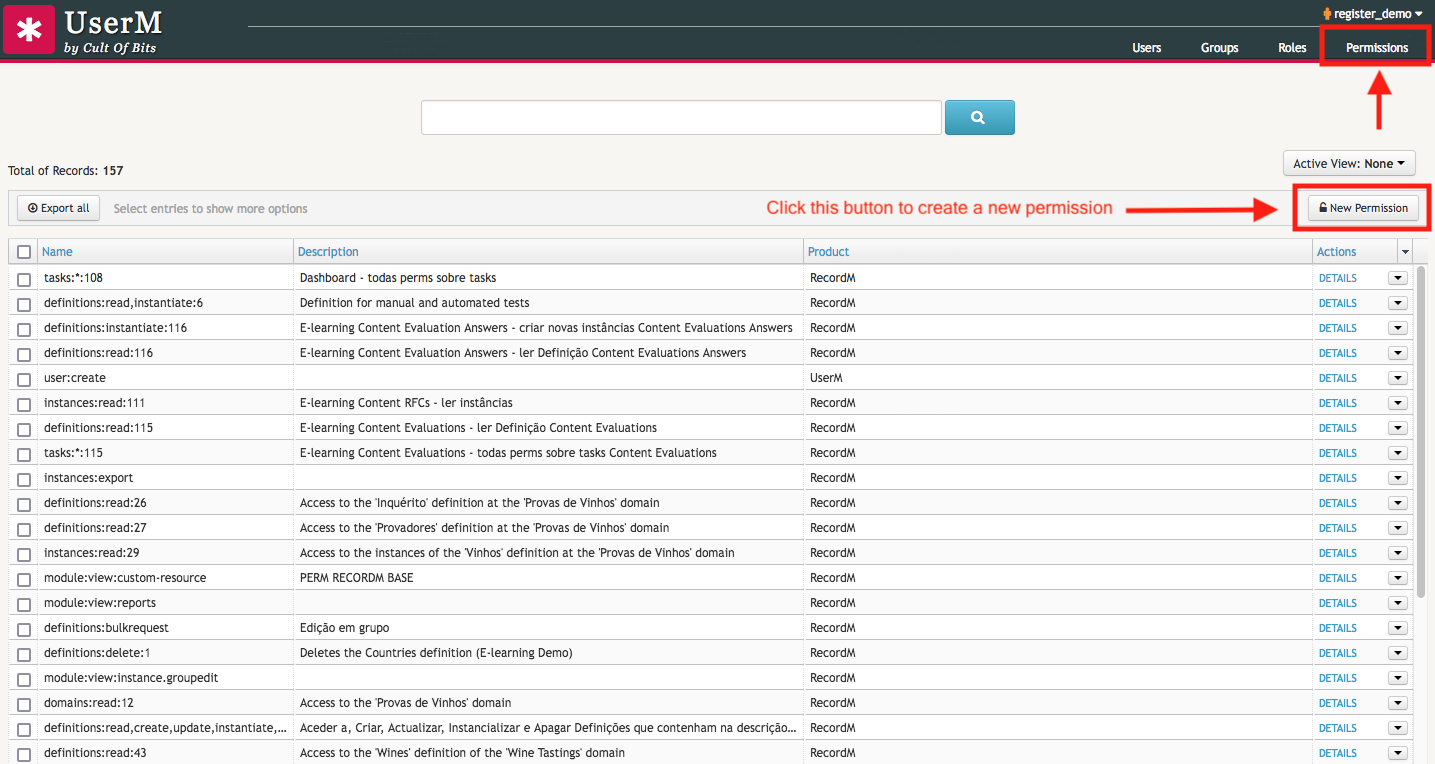
Después de hacer clic en el botón, introduzca el Name (Nombre) del permiso que desea crear. Como ya se ha mencionado, para que el permiso funcione correctamente, su nombre debe seguir el esquema scope:action:id. El asterisco rojo - * - junto a la caja de entrada nos indica que la cumplimentación de este campo es obligatoria. Abajo, hay un campo Producto para seleccionar el nombre del módulo CoB para el que se quiere construir un permiso. A continuación, una breve explicación de cada módulo:
- DeviceM - gestión de dispositivos;
- RecordM - gestión de la información;
- Elasticsearch - tareas relacionadas con búsquedas;
- UserM - gestión de usuarios;
- IntegrationM - tareas relacionadas con integración.
WARNING
Tenga en consideración el producto que seleccione para su permiso recién creado. Si asigna un producto a un permiso que no es compatible con ese producto, el permiso no funcionará como se espera. Por ejemplo, si crea el permiso group:read:1, el producto que selecciona debe ser UserM y no RecordM.
Hay también un campo opcional Description (Descripción), en caso de que quiera incluir una nota sobre el propósito del grupo.
TIP
Puede probar si el permiso funciona como se espera para un usuario determinado con una instancia o definición concreta. En la sección Test (Prueba) de la página, introduzca el nombre de usuario de la cuenta de usuario que desea probar en el campo User to impersonate (Usuario a representar) y el id de esa entidad de datos en el campo Entity to test (Entidad a probar). Después de introducir los datos necesarios, haga clic en el botón Test. Se generará automáticamente un código con formato JSON con el resultado de esa prueba.
Cuando haya terminado, haga clic en el botón Save (Guardar).

Posteriormente, puede revisar y editar los datos del permiso haciendo clic en el enlace "Detalles" situado en la celda más a la derecha de la entrada del permiso:

Una vez en la página de detalles del permiso seleccionado, puede obtener información sobre el mismo como su nombre, producto al que va dirigido, descripción y un enlace a una consulta de búsqueda de roles con este permiso:

TIP
En la página de detalles del permiso seleccionado también es posible probarlo siempre que sea necesario.
Tras hacer clic en el enlace, será remitido inmediatamente a la siguiente página:

Aquí se muestra un breve video que muestra cómo crear un permiso en la plataforma CoB:
